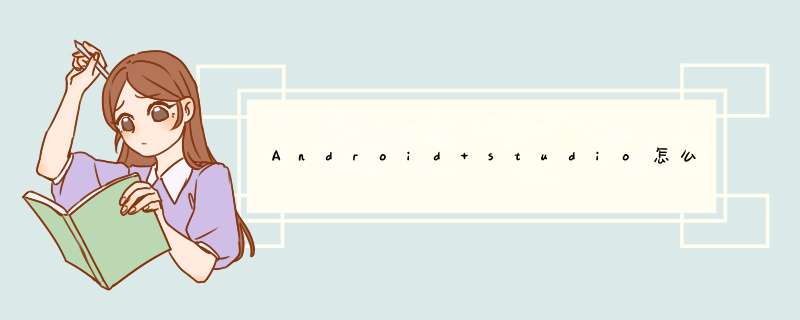
1、修改android:icon="@mipmap/ic_launcher",将icon属性对应图片名称改为自己想要的图标名称,如android:icon="@mipmap/icon";
2、直接替换ic_launcher.png图片
以上方法其实很简单,但这里面存在两个坑,需要特别注意:
1、图片修改后,出现AAPT: libpng error: Not a PNG file错误,无法运行。
出错原因是出在.png格式上的,可能你的图片一开始是.jpg格式,然后你把文件后缀改为了.png,然后添加到项目中。虽然后缀为.png,但其实图片还是.jpg格式,所以会导致错误。
所以需要注意需要把.jpg图片真正的转化为.png图片,而不是仅仅改后缀。
2、修改图标后,手机上显示图标还是原来的,图标未改变。
我试过clean,卸载和重启手机。结果发现解决办法只需要重启手机。原因可能是手机缓存的问题,主要出现在MIUI上。
1、打开手机上的RE文件管理器;
2、定位到根目录,找到系统文件夹system;
3、向下拉动,找到build.prop文件;
4、长按文件,选择用文件编辑器打开;
5、找到ro.sf.lcd下划线density等于308;
6、将数值修改为350,数据越大,图标将越大,数值范围240至350;
7、单击右上方的下拉菜单,选择保存并退出;
8、重新启动后将看到设置的效果。
应用程序图标 (Icon)应当是一个 Alpha 通道透明的32位 PNG 图片。
由于安卓设备众多,一个应用程序图标需要设计几种不同大小,如:
LDPI (Low Density Screen,120 DPI),其图标大小为 36 x 36 px。
MDPI (Medium Density Screen, 160 DPI),其图标大小为 48 x 48 px。
HDPI (High Density Screen, 240 DPI),其图标大小为 72 x 72 px。
xhdpi (Extra-high density screen, 320 DPI),其图标大小为 96 x 96 px。
建议在设计过程中,在四周空出几个像素点使得设计的图标与其他图标在视觉上一致,例如:
96 x 96 px 图标可以画图区域大小可以设为 88 x 88 px, 四周留出4个像素用于填充(无底色)。
72 x 72 px 图标可以画图区域大小可以设为 68 x 68 px, 四周留出2个像素用于填充(无底色)。
48 x 48 px 图标可以画图区域大小可以设为 46 x 46 px, 四周留出1个像素用于填充(无底色)。
36 x 36 px 图标可以画图区域大小可以设为 34 x 34 px, 四周留出1个像素用于填充(无底色)。
欢迎分享,转载请注明来源:内存溢出

 微信扫一扫
微信扫一扫
 支付宝扫一扫
支付宝扫一扫
评论列表(0条)